9-数据可视化-动态柱状图
文章目录
- 1.基础柱状图
- 2.基础时间线柱状图
- 3.动态柱状图
1.基础柱状图
from pyecharts.charts import Bar
bar = Bar() # 构建柱状图对象
bar.add_xaxis(["中国","美国","英国"])
bar.add_yaxis("GDP",[30,20,10])
bar.render()
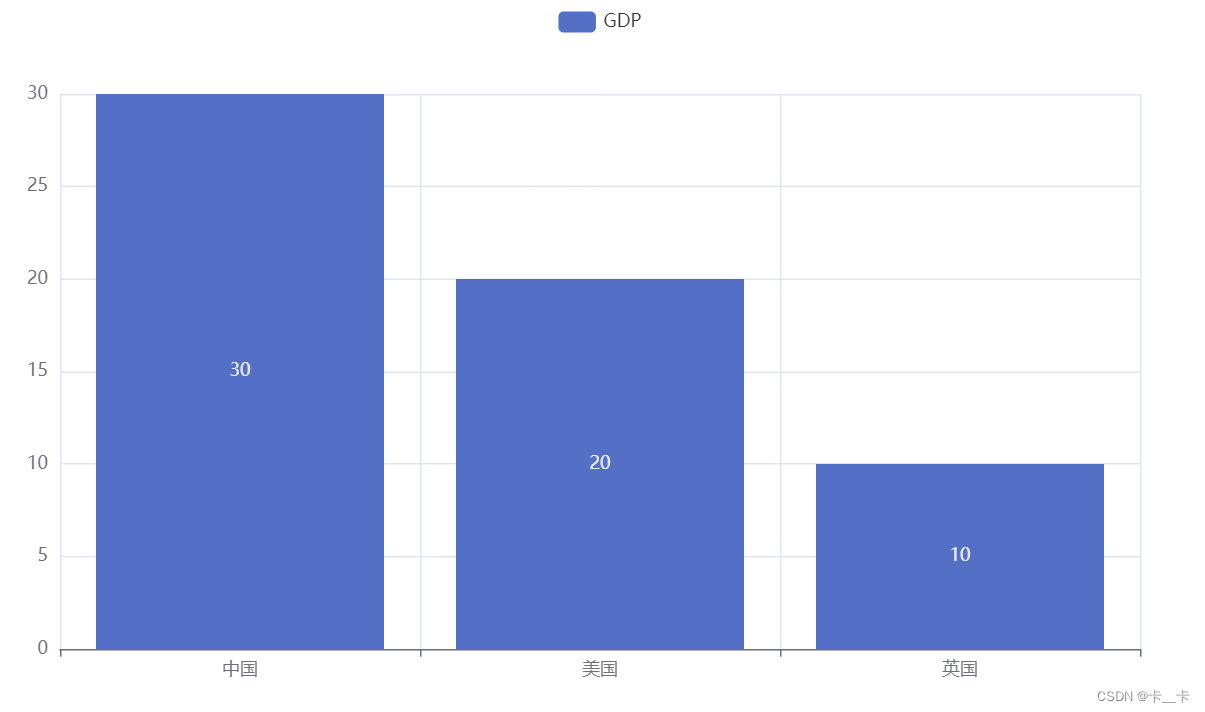
反转xy轴
bar.reversal_axis()
from pyecharts.charts import Bar
bar = Bar() # 构建柱状图对象
bar.add_xaxis(["中国","美国","英国"])
bar.add_yaxis("GDP",[30,20,10])
bar.reversal_axis() # 【反转】
bar.render()
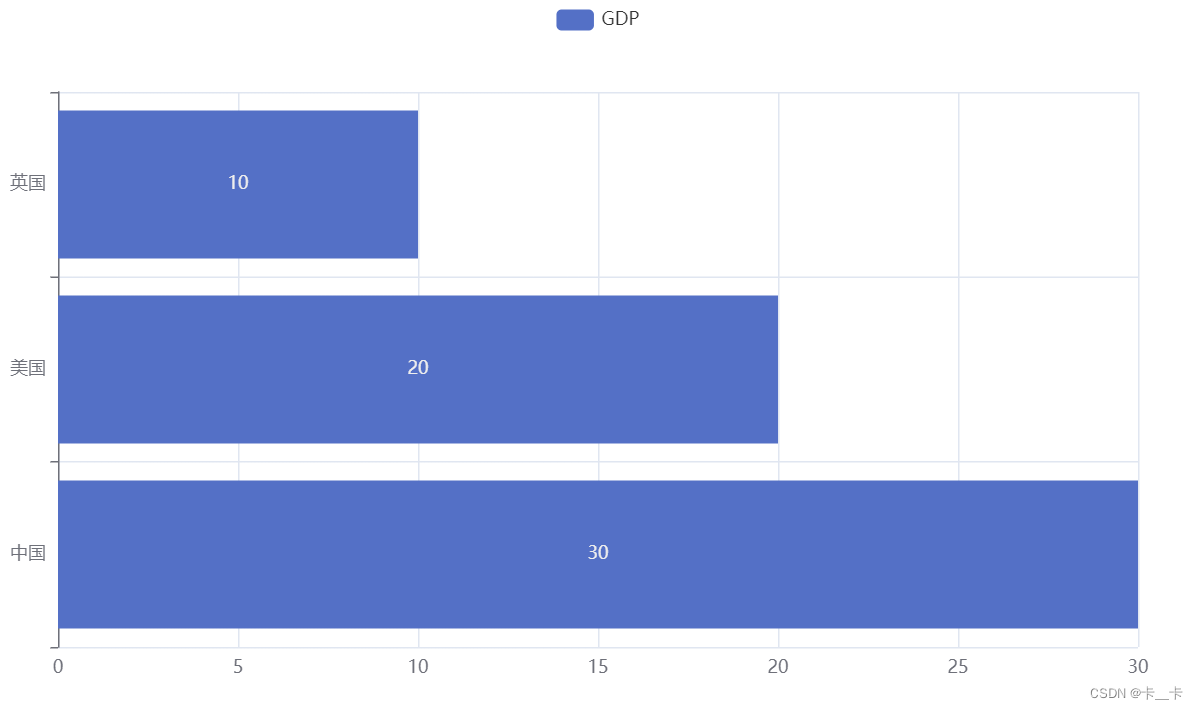
若将数字(10、20、30)移到右侧
from pyecharts.options import LabelOpts
label_opts=LabelOpts(position=“right”)
from pyecharts.charts import Bar
from pyecharts.options import LabelOpts # 【新增】
bar = Bar() # 构建柱状图对象
bar.add_xaxis(["中国","美国","英国"])
bar.add_yaxis("GDP",[30,20,10],label_opts=LabelOpts(position="right")) # 【修改】
bar.reversal_axis() # 反转
bar.render()
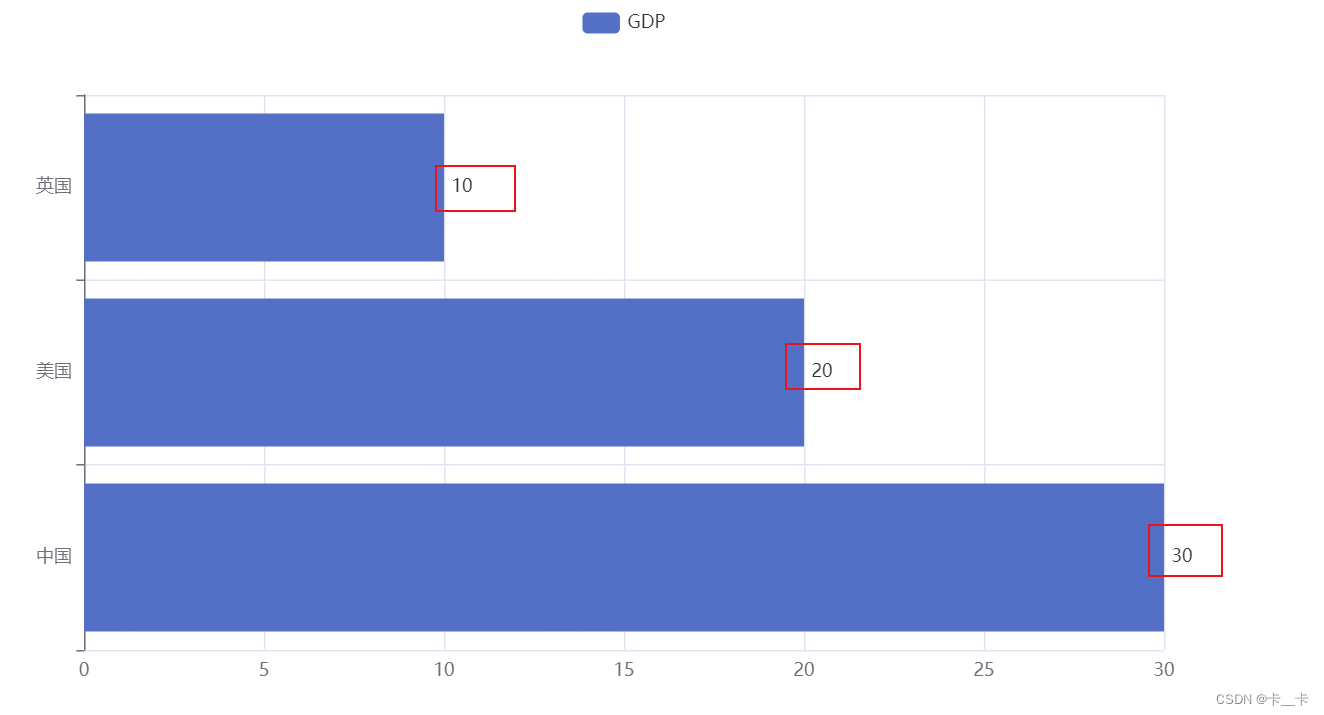
2.基础时间线柱状图
from pyecharts.charts import Bar, Timeline
from pyecharts.options import LabelOptsbar1 = Bar() # 构建柱状图对象
bar1.add_xaxis(["中国","美国","英国"])
bar1.add_yaxis("GDP",[30,20,10],label_opts=LabelOpts(position="right"))
bar1.reversal_axis()bar2 = Bar() # 构建柱状图对象
bar2.add_xaxis(["中国","美国","英国"])
bar2.add_yaxis("GDP",[50,40,30],label_opts=LabelOpts(position="right"))
bar2.reversal_axis()bar3 = Bar() # 构建柱状图对象
bar3.add_xaxis(["中国","美国","英国"])
bar3.add_yaxis("GDP",[60,20,50],label_opts=LabelOpts(position="right"))
bar3.reversal_axis()timeline=Timeline()
timeline.add(bar1,"点1")
timeline.add(bar2,"点2")
timeline.add(bar3,"点3")
timeline.render()

为效果图设置自动播放
timeline.add_schema(play_interval=500, # 每1000毫秒自动切换下一个点is_timeline_show=True, # 显示时间线is_auto_play=True, # 是否自动播放is_loop_play=True # 是否循环播放
)
为效果图设置颜色
from pyecharts.globals import ThemeType
timeline=Timeline({"theme":ThemeType.LIGHT}) # 设置主题theme
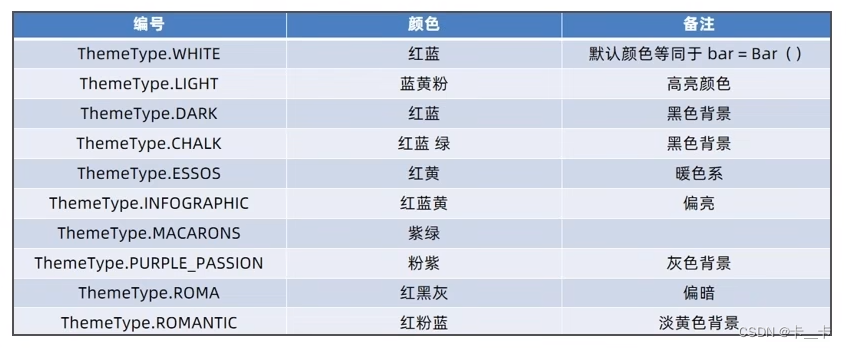
完整代码
from pyecharts.charts import Bar, Timeline
from pyecharts.globals import ThemeType
from pyecharts.options import LabelOptsbar1 = Bar()
bar1.add_xaxis(["中国","美国","英国"])
bar1.add_yaxis("GDP",[30,20,10],label_opts=LabelOpts(position="right"))
bar1.reversal_axis()bar2 = Bar()
bar2.add_xaxis(["中国","美国","英国"])
bar2.add_yaxis("GDP",[50,40,30],label_opts=LabelOpts(position="right"))
bar2.reversal_axis()bar3 = Bar()
bar3.add_xaxis(["中国","美国","英国"])
bar3.add_yaxis("GDP",[60,20,50],label_opts=LabelOpts(position="right"))
bar3.reversal_axis()timeline=Timeline({"theme":ThemeType.LIGHT}) # 设置颜色
timeline.add(bar1,"点1")
timeline.add(bar2,"点2")
timeline.add(bar3,"点3")timeline.add_schema( # 自动切换play_interval=500, # 每1000毫秒自动切换下一个点is_timeline_show=True, # 显示时间线is_auto_play=True, # 是否自动播放is_loop_play=True # 是否循环播放
)timeline.render()
效果图

3.动态柱状图
(1)sort方法
a=[["a",5],["b",3],["c",9]] # 数据a是由列表组成的列表def f(x): # 对列表的1号下标(数字)排序return x[1]a.sort(key=f,reverse=True)
# 用key指明排序函数,明确参照哪个数据对列表排序
# reverse=True 表示由大到小排序print(a) # [['c', 9], ['a', 5], ['b', 3]]
也可使用匿名函数书写
a=[["a",5],["b",3],["c",9]] # 由列表组成的列表a.sort(key=lambda x:x[1],reverse=True) print(a) # [['c', 9], ['a', 5], ['b', 3]]
(2)数据下载
数据下载
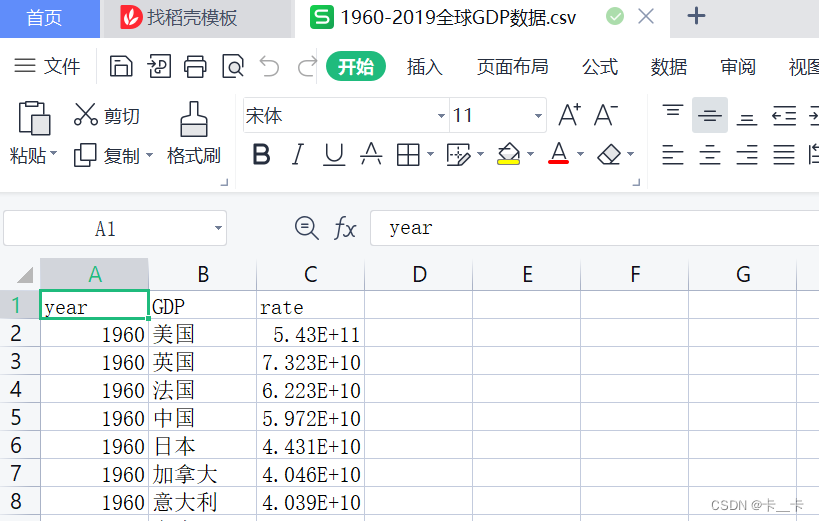
使用记事本打开(第一行无效数据)
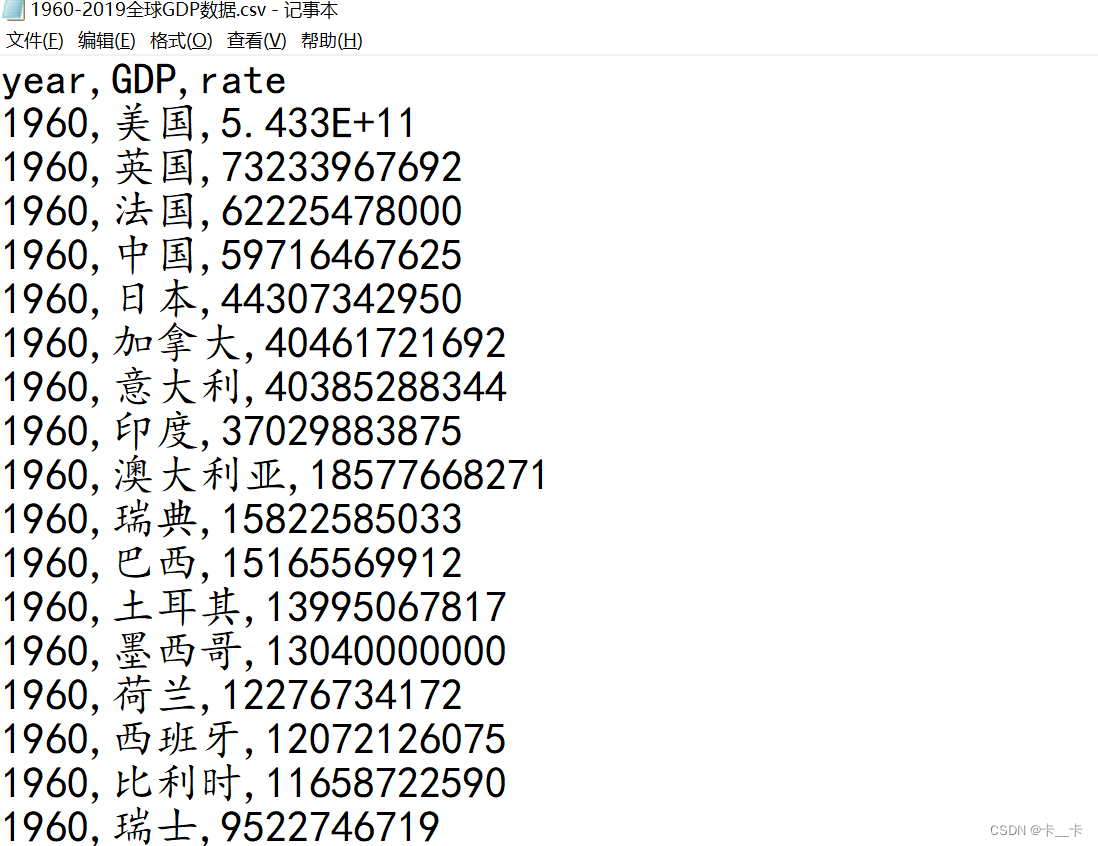
(3)数据处理与绘图
from pyecharts.charts import Bar, Timeline
from pyecharts.globals import ThemeType
from pyecharts.options import LabelOpts, TitleOptsf=open("D:/1960-2019全球GDP数据.csv","r",encoding="GB2312") # 注意编码,与源文档一致
data_lines=f.readlines()
# readlines按照行的方式把整个文件中的内容进行一次性读取,返回一个列表,其中每一行的数据为一个元素
f.close()
data_lines.pop(0) # 删除第一条数据"""
将数据转换为字典,格式为
{1960:[[美国,123],[中国,456]],1961:[[xxx],[xxx]]}
"""
data_dict={} # 空字典
for x in data_lines:year=int(x.split(",")[0]) # 根据逗号切割,0号下标是年份,1号国家,2号GDPcountry=x.split(",")[1]GDP=float(x.split(",")[2]) # 使用float将科学计数法转化为数字try: # 如果当前年份的列表存在,进行追加data_dict[year].append([country,GDP])except KeyError: # KeyError表示当前数据不存在。年份不存在应创建新列表data_dict[year]=[]data_dict[year].append([country,GDP]) # 创建完列表再添加数据# 创建时间线,设置颜色主题
timeline=Timeline({"theme":ThemeType.LIGHT})# 将每一年的数据都构造为一个图表
# 字典是乱序的,需要取出年份并排序
sort_year_list = sorted(data_dict.keys()) # .key取出字典的键(年份),sorted默认从小到大排序
# 输出:[1960, 1961, 1962, ...]for year in sort_year_list:
# 最终图表只要前八,需要进行排序data_dict[year].sort(key=lambda x: x[1],reverse=True) # 对该年的数据,根据GDP由大到小排序year_data = data_dict[year][0:8] # 切片取前八x_data=[] # x轴数据的空列表,存放国家y_data=[] # y轴数据的空列表,存放GDPfor y in year_data:x_data.append(y[0]) # 下标0是国家y_data.append(y[1]/100000000) # 下标1是GDP,GDP以亿为单位# 构建柱状图bar=Bar()x_data.reverse() # x轴数据反转,原来最大的在最下面,反转后到最上面y_data.reverse() # 要保证x和y轴数据对应,y也要反转bar.add_xaxis(x_data)bar.add_yaxis("GDP(亿)",y_data,label_opts=LabelOpts(position="right")) # 以亿为单位,数据右侧显示bar.reversal_axis() # 反转xy轴# 设置每一年的图表标题bar.set_global_opts(title_opts=TitleOpts(title=f"{year}年全球前八GDP数据"))# 添加到时间线,add(bar对象,鼠标聚焦显示的内容(年份))timeline.add(bar,str(year))# 自动播放
timeline.add_schema(play_interval=500,is_timeline_show=True,is_auto_play=True,is_loop_play=False
)# 生成
timeline.render("1960-2019全球GDP前8国家.html")
效果图(文件大小有限,3.1倍速播放)

